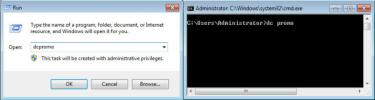So entsperren Sie Windows 10 mit Mi Band 2
Wenn Sie an Aktivitäts-Tracker denken, fällt Ihnen das Mi Band 2 nicht ein. Die Apple Watch, Fitbits Tracker-Linie und Android Wear sind die Wearables, mit denen die Leute vertraut sind. Sie werden überrascht sein, dass die Mi Band aus gutem Grund immer noch ein sehr beliebter Tracker ist. Es ist spottbillig und einfach. Wenn Sie jemals neugierig sind, ob ein Aktivitäts-Tracker Ihnen hilft, Ihre Fitnessziele zu erreichen, ist dieser ein vernünftiges Gerät, in das Sie Ihr Geld stecken können. Das Gerät ist einfach, aber es ist immer noch tragbar, was bedeutet, dass Sie Windows 10 mit Mi Band 2 entsperren können. Dadurch können Sie Windows 10 nicht mit dem Band sperren. Das Mi Band 2 funktioniert nicht mit Dynamische Sperre unter Windows 10.
Dies sollte auch technisch mit dem Mi Band 1 funktionieren, aber wir haben es nicht mit dem Gerät getestet. Wenn Sie das Mi Band 1 bereits besitzen, gibt es nichts zu verlieren, wenn Sie diese Methode ausprobieren. Dies funktioniert nur mit Windows 10 und aus gutem Grund sollten Sie mindestens das Creators Update ausführen.
Laden Sie Millet Smart Unlock herunter
Mit Windows 10 können Sie Ihren Desktop mit Wearables entsperren, aber anscheinend benötigen Sie eine Zwischen-App, um den Entsperrmechanismus zu konfigurieren. Für das Mi Band 2 benötigen Sie eine App namens Millet Smart Unlock. Diese App ist in der verfügbar Microsoft Store unter dem chinesischen Namen 小米 智能 解锁.

Wenn Sie die App nicht herunterladen können, weil sie in Ihrer Region / Ihrem Land nicht verfügbar ist, können Sie Ihr Land vorübergehend in China ändern, die App herunterladen und dann die Region zurück ändern. Öffnen Sie die App Einstellungen, um die Region zu ändern. Gehen Sie zu Zeit & Sprache. Wählen Sie die Registerkarte Region & Sprache und ändern Sie Ihr Land aus der Dropdown-Liste in China. Besuchen Sie die App Store-Seite von Millet Smart Unlock und laden Sie diese App herunter.

Schließen Sie Mi Band 2 an
Starten Sie die Millet Smart Unlock App. Während der Tests wurde die App nicht über die App-Liste im Startmenü gestartet. Wenn Sie das gleiche Problem haben, öffnen Sie einfach die Microsoft Store-App und rufen Sie Ihre App-Bibliothek auf. Hier sehen Sie die Millet Smart Unlock App, d. H. 小米 智能 解锁 aufgelistet. Klicken Sie darauf und dann auf die Schaltfläche Starten.
Bevor Sie das Mi Band 2 mit Ihrem Windows 10-Desktop verbinden können, müssen Sie es von Ihrem Telefon trennen. Dies bedeutet nicht, dass Sie es von der Mi Health-App auf Ihrem iPhone oder Android-Handy trennen müssen. Alles was Sie tun müssen, ist es zu trennen. Wenn das Band das einzige Bluetooth-Gerät ist, das Sie mit Ihrem Telefon verwenden, können Sie Bluetooth ausschalten und es funktioniert. Stellen Sie sicher, dass Sie Ihre Daten mindestens einmal am Tag synchronisieren, indem Sie das Band an Ihr Telefon anschließen, wenn Ihr Desktop ausgeschaltet ist.
Starten Sie die App und warten Sie im Scan Band, bis Ihr Mi Band 2 erkannt wird. Es wird ein Vibrationsalarm gesendet, um zu bestätigen, dass das richtige Gerät erkannt wurde. Antworten Sie auf Ihrem Gerät.

Geben Sie die PIN für Ihr Windows 10-Benutzerkonto ein, wenn Sie dazu aufgefordert werden, und Sie können loslegen. Sie können die App schließen. Es muss nicht die ganze Zeit ausgeführt werden, damit Ihr Mi Band 2 Windows 10 entsperrt.

Sperren Sie Ihren Bildschirm und sowohl der Sperrbildschirm als auch der Anmeldebildschirm zeigen Ihnen, dass er mit dem Mi Band 2 entsperrt werden kann. Sie müssen es nur in die Nähe Ihres Desktops bringen, und es wird entsperrt. Sie sehen das Windows-Hallo-Symbol nur für eine Sekunde.

Suche
Kürzliche Posts
Anpassen der Elemente und Designs des Windows Media Center-Startmenüs
Obwohl Windows Media Center bietet eine Reihe nützlicher Tools, die...
So erstellen Sie eine Domäne in Windows Server 2008
Vorbei sind die Zeiten, in denen separate Benutzernamen konfigurier...
Podreel erstellt erweiterte Podcasts in den Formaten AAC und M4A
Erweiterte Podcast-Authoring-Tools basieren auf dem Microsoft- oder...